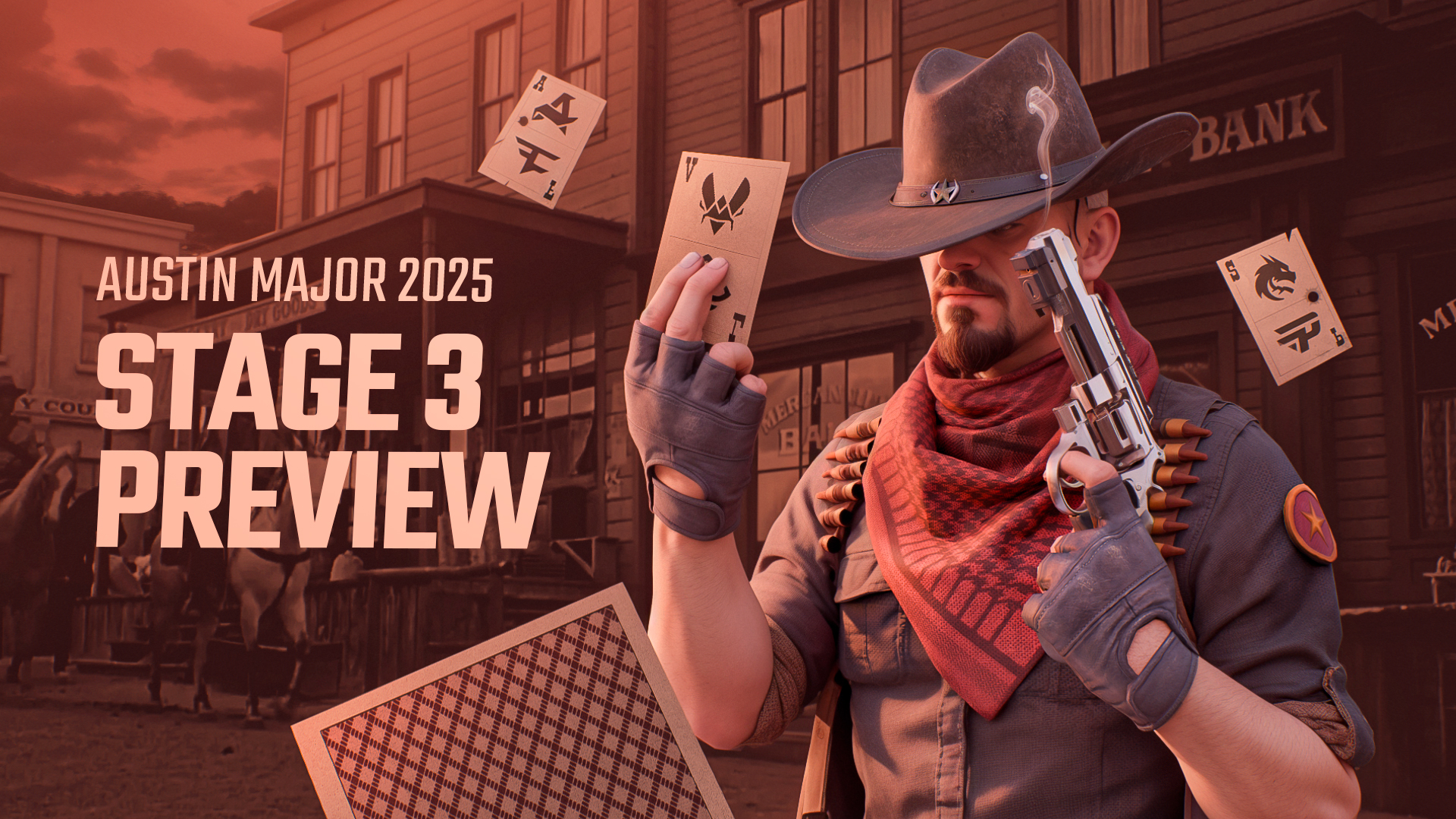試想一下:你正置身於一場 CS2 的激烈對戰中,腎上腺素飆升,準星已牢牢鎖定目標。你按下開火鍵,子彈卻與目標擦身而過。原因何在?因為遊戲的反應慢了那麼幾毫秒。這種惱人的現象就是「輸入延遲」,它足以毀掉你整場遊戲的體驗。
在 CS2 中,輸入延遲指的是玩家執行操作(如按下鍵盤或移動滑鼠)到畫面產生反應之間的時間差。在這分秒必爭的競技世界中,輸入延遲往往就是決定勝負的關鍵。
對許多玩家來說,輸入延遲就像個隱形的敵人,它破壞遊戲的流暢感與操作準確性,讓你難以保持競爭力。無論你是偶爾輕鬆對戰的休閒玩家,還是追求巔峰的職業選手,降低輸入延遲都是提升表現與遊戲體驗的關鍵。本指南將詳細解析 CS2 中輸入延遲的各種成因,並提供一步步的解決方案。
修復 CS2 中的輸入延遲問題

優化你的硬體
硬體配置是影響遊戲表現的關鍵,請確保你的設備符合以下要求:
顯示器和刷新率:
- 投資高刷新率顯示器:建議使用至少 144Hz 的顯示器,能大幅降低輸入延遲。
- 啟用最高刷新率:請在系統設定中將顯示器設定為最高刷新率(如 144Hz 或 240Hz)。
顯卡和驅動程式:
- 升級你的 GPU: 確保你的顯示卡足以流暢運行 CS2。
- 更新驅動程式: 始終將 GPU 驅動程式更新到最新版本以獲得最佳性能。
滑鼠和鍵盤:
- 遊戲外設: 使用高回報率(至少 1000Hz)的遊戲滑鼠和鍵盤。
- 關閉多餘功能: 關閉任何可能增加延遲的附加功能或軟體。
優化網絡

穩定且快速的網絡連接對於減少 CS2 等線上遊戲中的輸入延遲至關重要。以下是優化網絡的方法:
有線連接:
使用以太網: 有線連接通常比 Wi-Fi 更穩定、更快,從而減少潛在的延遲。
路由器設置:
- QoS 設置: 在路由器中啟用服務品質(QoS)並優先處理遊戲傳輸。
- 減少干擾: 將路由器放置在中央位置,盡量減少其他電子設備的干擾。
網速:
- 檢查你的速度: 確保你有快速且穩定的網絡連接,並且延遲低。
- 聯繫你的 ISP: 如果遇到持續問題,請聯繫你的網絡服務提供商(ISP)尋求支援。
調整遊戲內設置
調整遊戲內設置也可以顯著減少 CS2 中的輸入延遲:
圖形設置:
- 降低畫質設定:調低圖形品質可提升效能、減少延遲。
- 關閉垂直同步 V-Sync: V-Sync 可能會引入額外的輸入延遲,禁用它可能會有所幫助。
分辨率和長寬比:
- 使用原生分辨率: 以顯示器的原生分辨率進行遊戲可確保最佳性能。
- 長寬比設置: 測試不同比例,在效能與視野間取得平衡。
滑鼠設置:
- 啟用原始輸入: 避免系統額外處理滑鼠資料,減少延遲。
- 靈敏度和 DPI: 調整滑鼠靈敏度和 DPI 設置以找到最響應的配置。
系統配置調整
優化電腦的系統設置可以進一步減少 CS2 中的輸入延遲:
電源設置:
高性能模式: 在電源設置中將你的 PC 設置為高性能模式,以確保最大性能。
背景進程:
- 關閉不必要的程式: 關閉所有可能消耗資源的背景程式。
- 停用開機自啟程式: 透過工作管理員禁用無關開機項目。
作業系統更新:
- 保持作業系統更新: 確保作業系統為最新版本,安裝所有更新與驅動。
保持信息更新:
- 論壇和社區: 加入 CS2 論壇和遊戲討論區。許多玩家經常分享減少輸入延遲的寶貴提示和技巧。
- 軟體工具: 探索和使用遊戲討論區推薦的監控和優化性能的軟體工具。
最佳視頻設置以減少輸入延遲
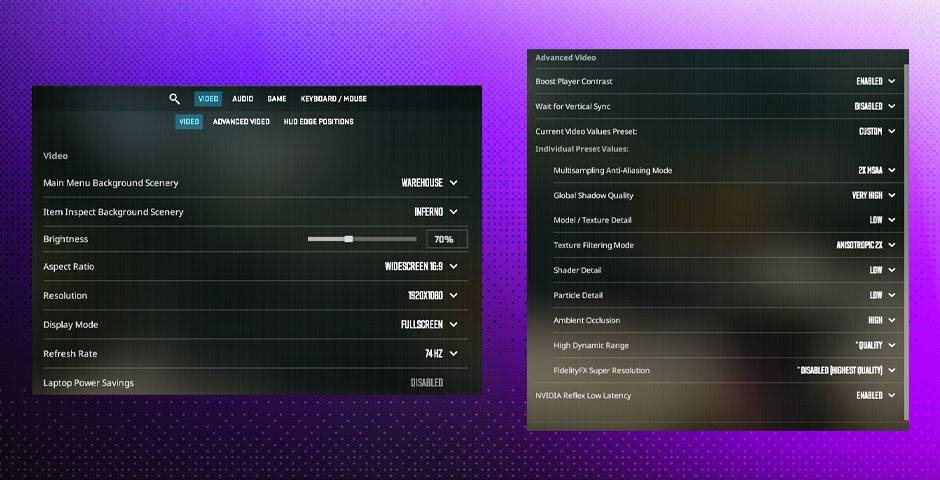
優化 CS2 中的視頻設置可以顯著減少輸入延遲並提升整體遊戲體驗。以下是實現最佳性能並盡量減少延遲的推薦設置:
享受無延遲的遊戲體驗
減少 CS2 中的輸入延遲需要硬體升級、網絡優化、遊戲內設置調整和系統配置更改的結合。通過遵循本指南中的步驟,你將能夠更有效地進行遊戲,並在最關鍵的時刻做出必要的反應。
記住,CS2 中的輸入延遲可能是一個重要問題,但它也是一個可以通過適當策略解決的問題。不要讓 CS2 中的輸入延遲阻止你發揮遊戲潛力。探索你的設置,調整配置,並自信地重返遊戲。無延遲遊戲之路從現在開始!